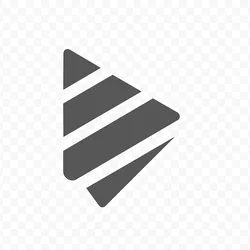Miro 是一個功能強大的線上協作白板,專為團隊設計,讓遠端和實體成員,都能在一個視覺化空間裡,進行高效的溝通與合作。
隨著 AI 功能推出,它不僅僅是一個數位白板,更具備自動生成功能,包括文件、表格、圖表、圖片、甚至是輸入幾行文字或上傳截圖,AI 就會生成可編輯的初步草稿。
Miro 的核心理念是打破地域限制,讓團隊成員隨時隨地透過其無限延伸的畫布,共同進行腦力激盪、專案規劃、設計思考、開發流程等各式任務。
其直觀的使用介面,非常容易上手,也內建豐富的範本庫,幫助使用者快速將抽象的想法具象化。
Miro 主要功能
- 無限畫布與範本庫:提供一個無邊界的畫布,讓你的創意不受範圍限制。也內建數千個由社群和專家建立的範本,包括腦力激盪、流程圖、心智圖、看板、故事地圖等,幫助你快速開始。
- 即時協作工具:支援多人同時在白板上編輯,並可看到彼此的游標。內建便利貼、畫筆、評論、聊天、投票和計時器等工具。
- Miro AI:可根據簡單的文字提示,自動生成心智圖、序列圖、使用者故事等,也具備圖片背景移除功能、自動分組便利貼等,大幅提升效率。
- 視覺化與圖表繪製:提供多種形狀、連接線和圖示,讓你能清僧繪製專業的流程圖、UML 圖、ERD、線框圖等。
- 簡報模式:可以將白板上的框架,轉變成簡報投影片。
- Talktrack 非同步錄製:可針對白板進行語音或視訊導覽錄製,團隊成員即時在不同時間,也能了解內容。
- 高度整合性:可與數十種主流的生產力工具無縫整合,如:Jira, Confluence, Slack, Google Workspace, Microsoft 365, Asana, Zoom, Notion 等。
Miro 是免費的嗎
是的,Miro 有免費方案,很適合個人或小型團隊使用,不過只能編輯 3 個白板,部分進階功能也無法使用,以及不支援訪客編輯。
如果你想要有更多白板和不受功能限制,可考慮升級付費版,有 Starter、Business 和 Enterprise 三種方案,每月 8 美元起。

Miro 支援哪些平台
- 網頁瀏覽器:可透過瀏覽器直接使用,無需安裝任何額外軟體。
- 桌面應用程式:提供 Windows 和 macOS 的桌面應用程式。
- 行動應用程式:iOS 和 Android 都有,可至 App 商店下載,不過功能相對桌面版較為受限。
Miro 使用技巧
- 學習怎麼使用快捷鍵,可大幅提升效率,像是 N 建立便利貼、T 新增文字、按住空白鍵拖曳畫布、Ctrl/Cmd + K 開啟命令面板等等。
- 建議多利用內建範本,不要從空白畫布開始,不僅能節省大量時間,畫面也會更專業。
- 拖曳或排列物件時,Miro 會自動顯示對齊線。
- 將背景或已完成的物件鎖定,可避免協作時,被他人誤觸或移動。
- 為你的白板設定一個起始畫面,讓所有進入白板的人,都能先看到最重要的資訊。
- 將相關內容用框架框起來,不僅方便整理,還能直接當作簡報頁面使用。
Miro 支援的語言有哪些
Miro 目前操作介面還不支援中文,因此對於外文不好的人來說,會需要花一點時間熟悉各功能。
Miro 缺點
- 學習曲線:Miro 功能很多,對於初學者來說,可能會感到不知從何開始,需要一些時間學習才能完全掌握。
- 大型白板的效能問題:當白板上有大量的物件時,可能會出現載入緩慢或操作卡頓的情形。
- 免費版限制:免費方案只能擁有 3 個可編輯的白板,對於沒預算,又需要多專案的人來說,有一些限制。
- 行動應用程式功能不完全:不如桌面版和網頁版,手機 App 的功能沒有這麼完整,不適合進行複雜的編輯。

Rocky
曾任職於各大科技網站編輯,目前也是電腦王阿達資深編輯,接觸科技已經長達 10 年,熱愛將一些新科技、知識、和經驗分享給所有人。目前居住在日本,老婆是日本人,偶爾也會分享一些日本生活內容。